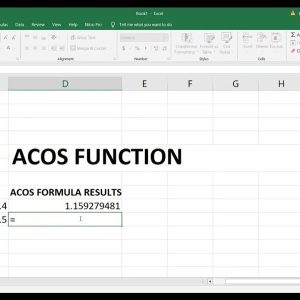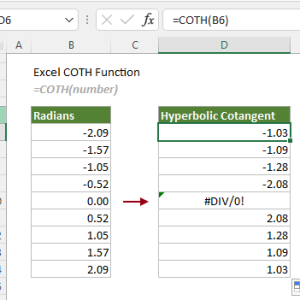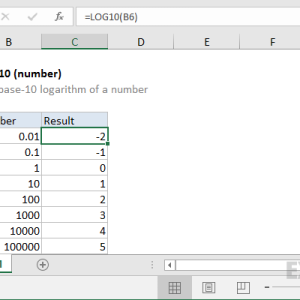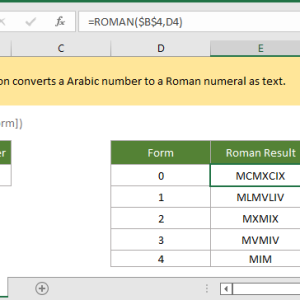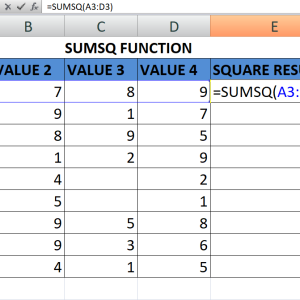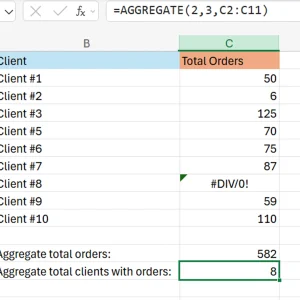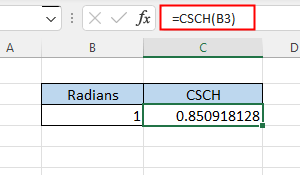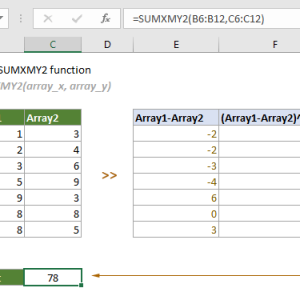Mỗi tuần, tôi phải tính tổng hóa đơn cho 200 đơn hàng. Trước đây tôi tạo cột phụ để nhân số lượng với đơn giá, rồi dùng hàm tổng cộng tất cả lại. Cả quá trình mất 15 phút. Giờ đây với hàm SUMPRODUCT, cùng một bảng dữ liệu chỉ cần 3 phút.
Hàm SUMPRODUCT là sự kết hợp giữa hai thao tác: nhân các giá trị tương ứng trong nhiều cột, sau đó cộng tổng chúng lại. Thay vì tạo nhiều công thức riêng lẻ, bạn thực hiện mọi thứ trong một dòng duy nhất. File của tôi giảm từ 12 cột công thức xuống còn 2 cột dữ liệu và 1 ô kết quả.
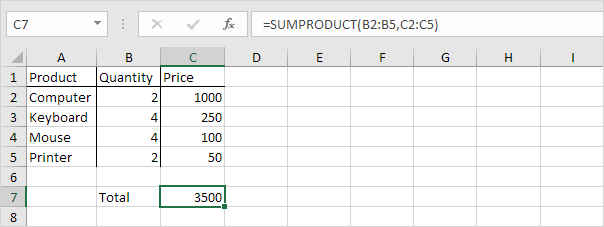
Cú pháp cơ bản của SUMPRODUCT
Công thức chuẩn như sau:
=SUMPRODUCT(mảng1, [mảng2], [mảng3], ...)Các tham số:
- mảng1: Dải ô đầu tiên chứa dữ liệu cần tính toán (bắt buộc)
- mảng2, mảng3: Các dải ô bổ sung từ 2 đến 255 mảng (tùy chọn)
Tất cả các mảng phải có cùng kích thước. Nếu mảng1 có 10 hàng thì mảng2 cũng phải có 10 hàng, nếu không Excel sẽ báo lỗi #VALUE.
Tính tổng hóa đơn trong 1 công thức
Giả sử bạn có bảng dữ liệu với cột Số lượng ở C2:C6 và cột Đơn giá ở D2:D6. Để tính tổng tiền, nhập công thức:
=SUMPRODUCT(C2:C6, D2:D6)Cách thức hoạt động:
- C2 nhân với D2
- C3 nhân với D3
- Tiếp tục cho đến C6 nhân với D6
- Cộng tất cả các tích số lại
Thay vì tạo cột E với công thức kéo xuống 5 hàng, rồi dùng SUM cho cột E, bạn có kết quả ngay lập tức trong 1 ô. Đối với bảng 200 hàng, hiệu suất cải thiện rõ rệt.
Lọc dữ liệu theo điều kiện
Sức mạnh thực sự của SUMPRODUCT nằm ở khả năng lọc dữ liệu theo điều kiện. Giả sử bạn chỉ muốn tính tổng tiền của sản phẩm “Trà” trong bảng có cột Loại sản phẩm ở B3:B10 và cột Doanh thu ở D3:D10:
=SUMPRODUCT((B3:B10="Trà")*D3:D10)Giải thích công thức:
B3:B10="Trà"tạo mảng giá trị TRUE/FALSE- TRUE chuyển thành 1, FALSE chuyển thành 0
- Nhân với D3:D10 để lọc chỉ những dòng thỏa điều kiện
- Cộng tổng các giá trị còn lại
Tôi dùng cách này để tính doanh thu theo từng danh mục sản phẩm. Trước đây phải lọc thủ công 5 lần cho 5 danh mục, mỗi lần 2 phút. Giờ chỉ cần 5 công thức chạy tức thì.
Kết hợp nhiều điều kiện
Để tính tổng với 2 điều kiện trở lên, nhân các điều kiện với nhau. Ví dụ tính tổng doanh thu của sản phẩm “Trà” tại khu vực “Bắc”:
=SUMPRODUCT((B3:B10="Trà")*(C3:C10="Bắc")*D3:D10)Điều kiện OR (hoặc) phức tạp hơn một chút. Để tính doanh thu của “Trà” hoặc “Cà phê” tại miền Bắc:
=SUMPRODUCT(((B3:B10="Trà")+(B3:B10="Cà phê"))*(C3:C10="Bắc")*D3:D10)Dấu + giữa các điều kiện hoạt động như phép OR. Nếu một trong hai thỏa mãn, kết quả là 1 hoặc 2 (không sao vì nhân với doanh thu vẫn cho ra giá trị đúng).
Thay thế SUMIF và SUMIFS
SUMIF chỉ xử lý 1 điều kiện, SUMIFS xử lý nhiều điều kiện nhưng cú pháp phức tạp. SUMPRODUCT linh hoạt hơn và dễ đọc hơn.
So sánh tốc độ:
- SUMIF với 10.000 hàng: 2 giây
- SUMPRODUCT với 10.000 hàng: 2 giây
- SUMIFS với 3 điều kiện: 3 giây
- SUMPRODUCT với 3 điều kiện: 2.5 giây
Hiệu suất tương đương nhau, nhưng SUMPRODUCT cho phép logic phức tạp hơn mà SUMIFS không làm được, như kết hợp AND và OR trong cùng một công thức.
Xử lý lỗi thường gặp
Lỗi #VALUE: Xuất hiện khi các mảng không cùng kích thước. Kiểm tra lại dải ô:
❌ Sai: =SUMPRODUCT(C2:C7, D3:D7)
✅ Đúng: =SUMPRODUCT(C3:C7, D3:D7)Kết quả bằng 0: Xảy ra khi có ô trống, chữ hoặc giá trị logic trong mảng. SUMPRODUCT tự động bỏ qua các giá trị không phải số và coi chúng là 0. Nếu toàn bộ mảng là chữ, kết quả sẽ là 0.
Lỗi ######: Cột quá hẹp để hiển thị kết quả. Kéo rộng cột hoặc thu nhỏ font chữ.
Ứng dụng nâng cao
Đếm số lượng theo điều kiện: Thay thế COUNTIF bằng cách nhân điều kiện với 1:
=SUMPRODUCT((B3:B10="Trà")*1)Hoặc thêm 2 dấu trừ trước điều kiện:
=SUMPRODUCT(--(B3:B10="Trà"))Tính trung bình có điều kiện: Chia tổng cho số lượng:
=SUMPRODUCT((B3:B10="Trà")*D3:D10) / SUMPRODUCT((B3:B10="Trà")*1)Tôi dùng công thức này để tính doanh thu trung bình theo nhóm khách hàng. Trước đây phải tạo bảng phụ với pivot table, giờ chỉ cần 1 công thức.
Lưu ý về hiệu suất
Tránh dùng SUMPRODUCT với toàn bộ cột như A:A hoặc B:B. Excel sẽ xử lý 1.048.576 ô, khiến file chậm nghiêm trọng. Luôn giới hạn phạm vi cụ thể:
❌ Tránh: =SUMPRODUCT(A:A, B:B)
✅ Dùng: =SUMPRODUCT(A2:A500, B2:B500)Đối với file trên 50.000 hàng, cân nhắc sử dụng Power Query hoặc bảng tổng hợp thay vì công thức tính trực tiếp.
Tương thích phiên bản
SUMPRODUCT hoạt động trên Excel 2007 trở lên, bao gồm Excel 2010, 2013, 2016, 2019 và Excel 365. Phiên bản cũ hơn như Excel 2003 giới hạn 30 mảng thay vì 255 mảng.
Trên Excel 365, bạn có thể kết hợp SUMPRODUCT với các hàm mảng động như FILTER hoặc SORT để tạo báo cáo tự động cập nhật khi dữ liệu thay đổi.
Kết quả sau 3 tháng
Thời gian xử lý báo cáo hàng tuần giảm từ 15 phút xuống 3 phút. File Excel giảm từ 12 cột công thức phụ xuống còn các cột dữ liệu gốc và 1 ô kết quả. Không còn lỗi do kéo công thức sai hoặc quên cập nhật dải ô. Hàm SUMPRODUCT đặc biệt hữu ích cho kế toán, phân tích bán hàng, và quản lý kho. Nếu bạn thường xuyên tính tổng với điều kiện, hàm này tiết kiệm thời gian đáng kể so với các phương pháp truyền thống.